Copiar/Cortar y Pegar texto con el ratón
En OpenOffice Writer puedes copiar y pegar (crear una copia), o cortar y pegar (mover, cambiarlo de sitio) texto (y también imágenes, formas, etc) sólo utilizando el ratón, sin necesidad de activar ningún menú.
Esta forma de proceder es muy rápida. Sólo tiene un inconveniente: si quieres pegar varias veces el texto no sirve, pues en el proceso de copiar/cortar y pegar no se pasa la información al portapapeles 1.
Para ello debes seleccionar previamente el texto que vas a copiar o mover. El texto seleccionado quedará resaltado con un fondo de color gris azulado.
- Una vez has levantado el dedo del botón del ratón, sitúa el cursor del ratón sobre cualquier lugar del texto resaltado en gris azulado.
- Ahora puedes hacer clic sobre la selección y arrastrar el texto al nuevo lugar que le tienes destinado. Una linea punteada que recorre el documento sincronizada con el ratón te indica cual será el punto de inserción en donde se colocará el texto. Cuando esté situada en el lugar deseado, suelta el botón del ratón. Verás como el texto se ha movido desde su lugar original al nuevo destino.
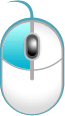
- Durante este proceso verás que el cursor toma una nueva forma, como si llevase incorporada una pequeña caja de forma rectangular que simboliza el texto que vas a mover.
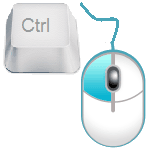
| |
Ten cuidado: Pulsa la tecla Ctrl antes de soltar el ratón, no antes de hacer el clic y arrastrar.
|
Verás que el cursor de ratón que llevaba incorporada una pequeña caja ahora además presenta un signo + en otra caja, indicativo de que vas a copiar y no a mover el texto.
Si deseas cancelar el proceso, vuelve sobre tus pasos hasta cualquier zona del texto resaltado. El cursor tomará forma de una señal de prohibición. Suelta el botón del ratón y se cancelará la acción.

Operación de mover el texto

(hay que mantener pulsada la tecla

Para cancelar el proceso

|
Resumiendo: Seleccionar, hacer clic encima y arrastrar, mantener Ctrl pulsada si se quiere hacer copia, soltar el botón del ratón, soltar la tecla Ctrl
|